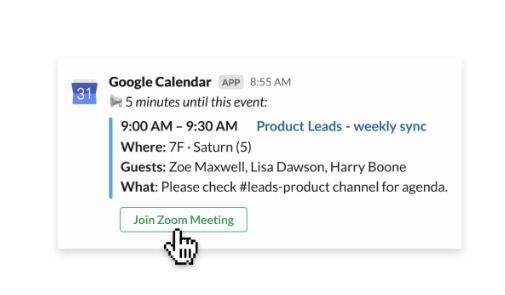A pesar de las controversias en las que ha estado metido por la filtración de datos, Zoom continúa siendo la aplicación más usada por los usuarios que realizan videollamadas o videoconferencias.
Es por eso que vamos explicarte algunos secretos que permitirán que tú experiencia usando la plataforma digital sea más óptima.
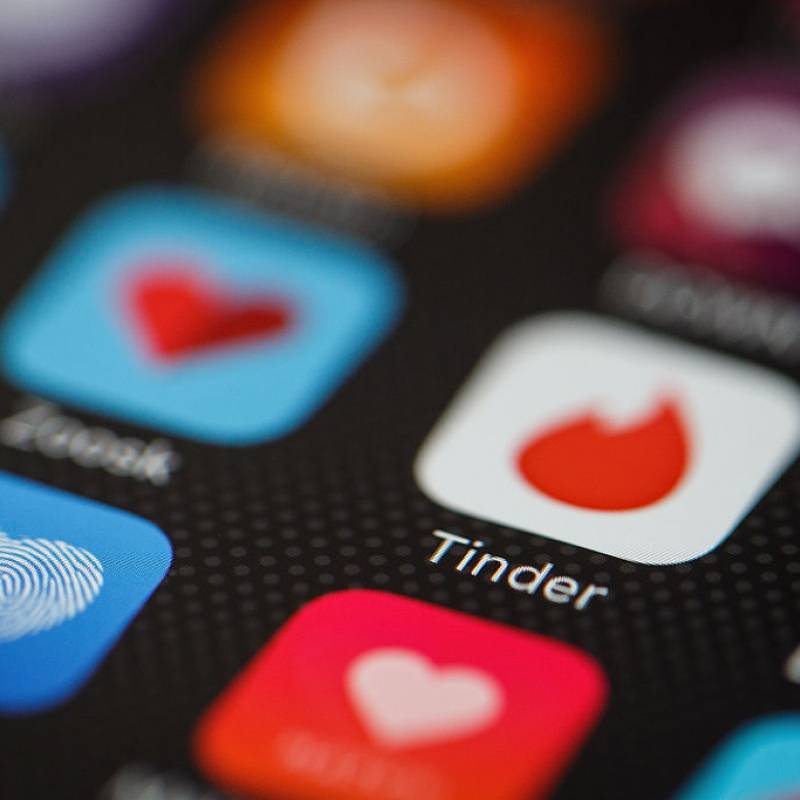

Tinder está trabajando en el cambio de los matches locales a globales
Si ya te aburriste de lo local, ¿por qué no probar con lo global? Tinder está cerca de dar a conocer su actualización, que quizá te puede gustar.
Trucos para el mejor funcionamiento de Zoom:
1- Slack como aliado de Zoom
Slack es una de las principales aplicaciones de trabajo de la actualidad y por eso su vínculacion con Zoom iba a ser inmediato.
Desde la página oficial de la herramienta de videollamadas existe una pestaña dónde te permite descargar un complemento que integra las dos aplicaciones.
Al tener las dos aplicaciones integradas puedes controlar reuniones con tu equipo de trabajo desde Slack y activar videoconferencia sin necesidad de abrir Zoom. Recordatorio, notificaciones y mensajes directos son parte de los beneficios de esta unión.
2- Imágenes de fondo
En distintos programas de Internet realizados con ayuda de Zoom, hemos visto a las personas que juegan con el fondo que le asignan a sus videos. Está divertida opción para realizarla con amigos funciona de la siguiente manera:
- Ir a Configuración de Zoom
- Seleccionar Fondo Virtual
- Elegir los fondo predeterminado o buscar una foto desde tu ordenador.
Para reuniones serías dónde sencillamente no quieres que vean el fondo de tu hogar. Puedes elegir un fondo con un color sólido y ya.
3- Sincronización con calendario
Si tú problema es que se te olvida la reunión, entonces la sincronización con Google Calendar es fundamental.
Al igual que con Slack, desde la página de Zoom existen la opción de descarga de un complemento que permita la vinculación de ambas aplicaciones.
Con la activación de Google Calendar en Zoom, está se encargará de recordarte la hora de las reuniones en las notificaciones.


WhatsApp: en realidad no estás mandando un beso, 11 emojis que no significan lo que tú crees
Los emojis que muchas veces usamos tal vez tienen un significado totalmente distinto al que interpretamos.
4- Activar pizarra
En una reunión de trabajo, es muy frecuente usar una pizarra para plasmar mejor el plan de acción que se quiere llevar a cabo. Ahora con Zoom, esto puede hacerse realidad desde una videoconferencia.
Al igual que en otras plataformas, Zoom permite compartir pantalla para que las otras personas vean lo que aquel usuario tiene en su computadora o smartphone. Sin embargo, la plataforma permite activar el “modo pizarra” para que la persona la use, según su preferencia.
5- Transcribir audios
Muchas veces queremos repasar lo que se habla durante una reunión y por eso Zoom permite grabar las videoconferencia y guardarlo en la nube, y por si fuera poco, también tiene una opción que transcribe el audio de la reunión.
A veces solo queremos revisar una parte específica de la reunión, y la podemos encontrar escribiendo la palabra clave dentro del archivo que se guardó en la nube.
Evidentemente gran parte del texto puede presentar palabras incompletas o mal escritas, pero se puede editar y te ayudarán para refrescar los datos que escribirás en la minuta.
6- Salas de espera
Uno de los inconvenientes de Zoom, es que el mecanismo para entrar a una videoconferencia es con la difusión de un enlace, esto ha provocado situaciones incómodas que han perjudicado la reputación de la app. No obstante, desde la plataforma existe una opción llamada “Sala de Espera” donde el usuario puede aprobar o desaprobar la entrada de un nuevo integrante a la reunión.
Para activar esta opción el usuario debe:
- Ir a Configuración
- Habilitar Salas de espera
Y listo, ya tendrás más control en tus videoconferencias.


¿Cómo guardar las conversaciones de WhatsApp si cambias de móvil?
Cambias de móvil y quieres cambiar las conversaciones de WhatsApp del viejo al nuevo: te enseñamos cómo archivarlas en unos simples pasos.
Source: fayerwayer